
Wenn Sie Ihre ändern möchten Desktop-Hintergrundbilder in Windows 11 Zu einem anderen eingebauten Hintergrundbild, einer einfarbigen Farbe oder ein benutzerdefiniertes Bild können Sie in Windows-Einstellungen einfach zu tun haben. Hier ist wie.
Einstieg
Um Ihren Desktop-Hintergrund zu ändern, müssen Sie zunächst die Windows-Settings-App öffnen. Glücklicherweise hat Microsoft uns eine schnelle Verknüpfung versetzt

Windows-Einstellungen öffnen sich für die Kategorie "Personalisierung". Wählen Sie in der Liste der Haupteinstellungsliste auf der rechten Seite des Fensters "Hintergrund".
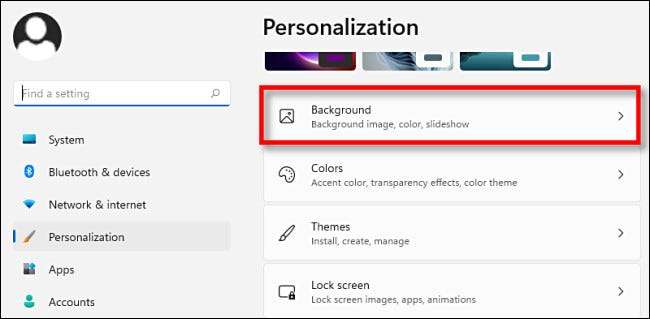
Suchen Sie in den Hintergrundeinstellungen die Option "Personalisieren Sie die Option Ihres Hintergrunds". Im Dropdown-Menü daneben können Sie eine von drei Optionen auswählen:
- Bild: Auf diese Weise können Sie ein Bild oder ein Foto (eine Bilddatei) auswählen, die als Desktop-Tapete verwendet werden.
- Fest: So können Sie eine einfarbige Farbe für Ihren Desktop auswählen.
- Diashow: Mit dieser Option können Sie einen Ordner von Bildern auswählen, die als Desktop-Hintergründe verwenden, die sich automatisch ändern.
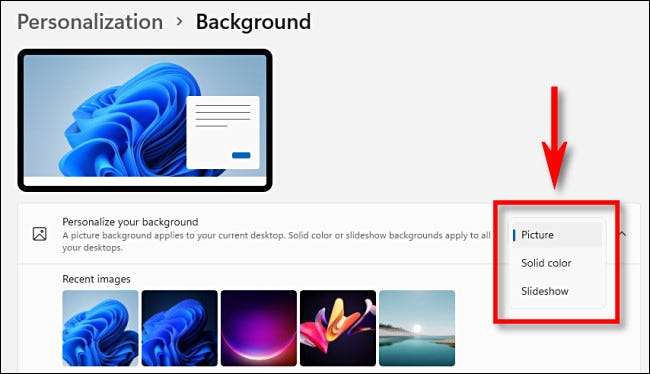
Es ist erwähnenswert, dass die Option "Bild" nur für den aktuellen Desktop gilt, der aktiv ist. Wenn Sie mehrere Desktops über die Virtual Desktops-Funktion in Windows 11 verwenden, können Sie Setzen Sie ein anderes Bild für jeden virtuellen Desktop . Im Gegensatz dazu gelten die Optionen "Solid" und "Slideshow" für alle Ihre virtuellen Desktops gleichzeitig.
VERBUNDEN: So setzen Sie verschiedene Hintergrundbilder für virtuelle Desktops unter Windows 11
Wählen Sie ein Bild als Desktop-Hintergrund
Wenn Sie "Bild" im Menü "Ihr Hintergrund personalisieren" wählen, haben Sie zwei Hauptoptionen. Sie können entweder aus einer Gruppe von "aktuellen Bildern" auswählen, indem Sie auf ein Miniaturansicht klicken, oder klicken Sie auf "Ordner durchsuchen" und wählen Sie ein Bild aus, das Sie verwenden möchten, das auf Ihrem PC gespeichert ist.
(Falls Sie sich beim Durchsuchen eines Bildes verloren gehen, speichert Windows 11 seine eingebauten Tapeten in
C: \ wechseln \ web \ wallpaper
standardmäßig.)
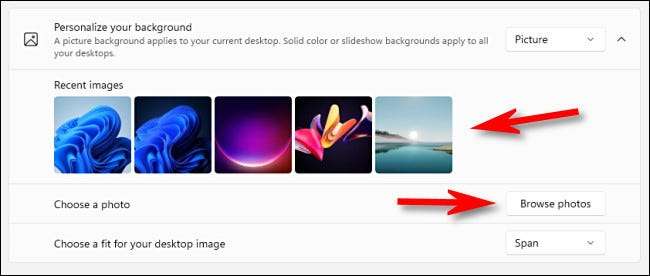
Wählen Sie unter der Dropdown-Menü "Wählen Sie" A Fit für Ihr Desktop Image "die Option, die am besten zu Ihnen passt.
- Füllen: Dies streckt oder komprimiert das Bild, um die Breite Ihres Bildschirms anzupassen, während das richtige Seitenverhältnis beibehält wird.
- Fit: Dies streckt oder komprimiert das Bild, um die Höhe Ihres Bildschirms anzupassen und gleichzeitig das richtige Seitenverhältnis zu halten.
- Strecken: Dies streckt oder komprimiert das Bild, das Sie auswählen, um in die Abmessungen des Bildschirms anzupassen, ohne das ursprüngliche Seitenverhältnis des Bildes zu erhalten.
- Fliese: Dadurch wird das Bild als Fliese von links nach rechts in der oberen linken Ecke wiederholt, bis er den gesamten Desktop-Bildschirmbereich füllt.
- Center: Dies zeigt das Bild, das auf Ihrem Bildschirm in seiner ursprünglichen Größe und einem Aspektverhältnis zentriert ist.
- Spanne: Diese Option zeigt ein Bild über Desktops auf mehreren Monitoren an, die sie überspannen.
Wahl einer einfarbigen Farbe als Desktop-Hintergrund
Wenn Sie "Vollfarb" im "Personalisieren Sie Ihren Hintergrund" auswählen, können Sie entweder eine der vorgewählten Hintergrundfarben aus dem Gitter von farbigen Quadraten auswählen, oder Sie können eine benutzerdefinierte Farbe auswählen, indem Sie auf "Farben anzeigen" klicken.
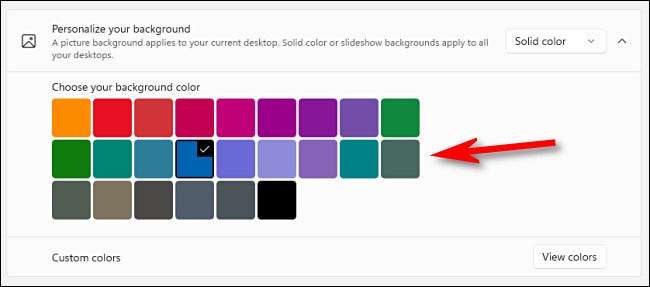
Denken Sie daran, dass diese Option "Solid Color" für alle Ihre virtuellen Desktops gleichzeitig anwendet.
Festlegen einer Diashow als Desktop-Hintergrund
Wenn Sie "Slideshow" im Dropdown-Menü "Personalisieren Sie Ihr Hintergrund" auswählen, sehen Sie Optionen, mit denen Sie nach einem Ordner suchen können, der Bilder enthält, die Sie im Laufe der Zeit durchführen möchten. Nachdem Sie den Ordner ausgewählt haben, können Sie einstellen, wie oft das Bild mit dem Dropdown-Menü "Bild" ändert. Sie können auch die Bildreihenfolge mischen, die Diashow deaktivieren, die Diashow auf Batterieleistung deaktivieren, und wählen Sie einen Fit mit den oben beschriebenen Füll-, Fit-, Stretch- (usw.) -Optionen.
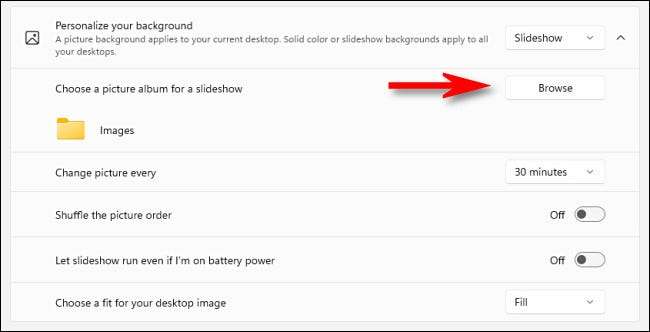
Sobald Sie den Desktop einstellen lassen, schließen Sie, wie Sie es mögen, einstellungen schließen, und Ihre Desktop-Tapete oder der Hintergrund bleiben auf diese Weise, bis Sie es erneut ändern. Windows 11 enthält ein Viel Spaß, neue Tapeten zu erkunden , nun habt Spass!
VERBUNDEN: Hier sind die neuen Wallpapers von Windows 11 aussehen







